下雨效果,制作浪漫的下雨动画图片教程
来源:PS联盟
作者:零下一度
学习:25189人次
本次动画教程跟大家分享如何制作下雨的动态图片,制作思路跟普通下雨图片的制作方法差不多,做多几张下雨的素材再用时间轴做成动态效果即可,大家一起来学习吧。我们先来看看效果:

下面是教程的详细步骤,大家一步步跟着做吧。
步骤1
在photoshop中打开素材图片,转到图层面板新建图层。

步骤2
按D键使前景色为黑色,背景色为白色,Alt+Delete键给新图层填充黑色。
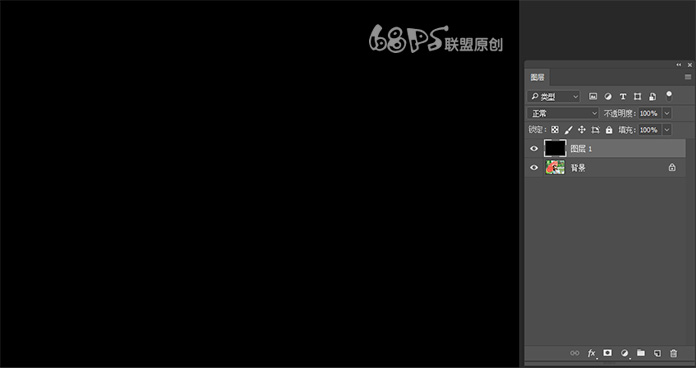
转到滤镜-杂色-添加杂色,选择单色,平均分布,数量可以自己设定,得到下面的效果图。
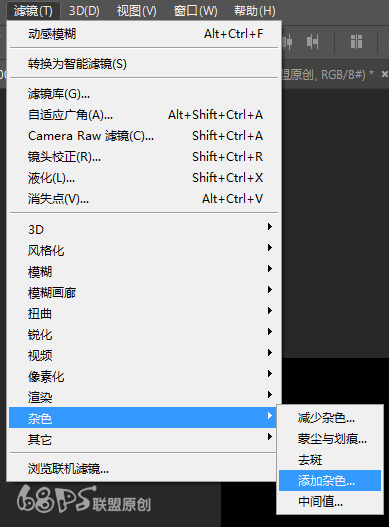
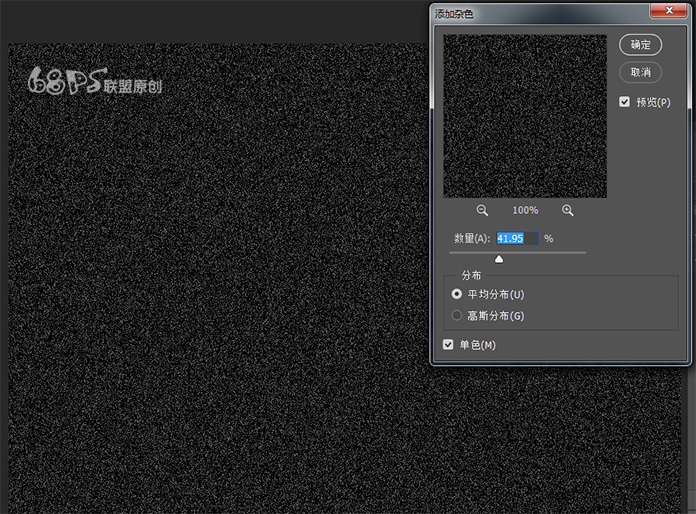
学习 · 提示
- 发评论 | 交作业 -
最新评论
薄凉之人l2018-04-27 08:03
加油
回复
贴地飞行2017-09-04 04:27
“我和男朋友分手了。”“啊?为什么啊?”“昨天刚出差回来,一起淋浴的时候,他放了个屁!”“你们都真爱了还在乎这个?你也太矫情了吧。”“放屁是无所谓啊,可他妈的放屁嘣出了一个套子来!”
相关教程
关注大神微博加入>>
网友求助,请回答!






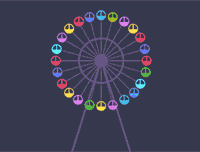
![[IR动图教程] Photoshop ImageReady打造遮隐效果](http://pic.16xx8.com/article/UploadPic/2007/10/29/2007102991241475_lit.jpg)